搭建 IPv4 VPC 网络
操作场景
本文旨在指引您快速搭建一个具有 IPv4 CIDR 的 VPC 网络,并为 VPC 网络中的云服务器绑定一个公网 IP,实现公网访问的目的。
前提条件
- 已注册山河计算平台账号并通过实名认证。
- 确保账户有足够金额。若需要充值,请前往充值页面。
操作步骤
步骤1:创建 VPC 网络及私有网络
按照以下操作,创建一个 VPC 网络并在 VPC 网络中添加一个私有网络。
-
登录管理控制台。
-
在控制台导航栏中,选择产品与服务 > 网络服务 > VPC 网络,进入VPC 网络页面。
-
点击创建 VPC 网络,打开创建 VPC 网络页面。

-
配置 VPC 网络基本信息,然后点击创建。 详细配置说明,请参见创建 VPC 网络。
-
点击创建好的 VPC 网络 ID 号,进入 VPC 详情页面。
-
在私有网络页签,点击
 ,弹出创建/连接私有网络页面。
,弹出创建/连接私有网络页面。 -
选择创建私有网络并连接,配置私有网络信息,然后点击提交。 具体配置说明,可参见连接私有网络。
步骤2:在私有网络中创建云服务器
按照以下操作,在步骤1中创建的私有网络中创建云服务器。
-
登录管理控制台。
-
在顶部菜单栏中,选择产品与服务 > 网络服务 > VPC 网络,进入VPC 网络页面。
-
点击在步骤1中已创建好的 VPC 网络,进入 VPC 详情页面。
-
在私有网络 > 资源列表区,点击创建资源 > 云服务器。
-
配置云服务器信息。
说明:
本操作中,云服务器的网络配置使用默认配置,即云服务器使用我们在步骤1中所创建的私有网络“Vxnet-test”进行通信。其他配置说明请参见创建云服务器。
-
点击创建。
创建完成后,资源列表中将显示云服务器信息。
步骤3:申请公网 IP 并绑定到云服务器
按照以下操作,申请一个公网IP并绑定到步骤2中所创建的云服务器。
-
登录管理控制台。
-
在顶部菜单栏中,选择产品与服务 > 网络服务 > 公网 IP,进入公网 IP页面。
-
点击申请,进入申请公网 IP 页面。
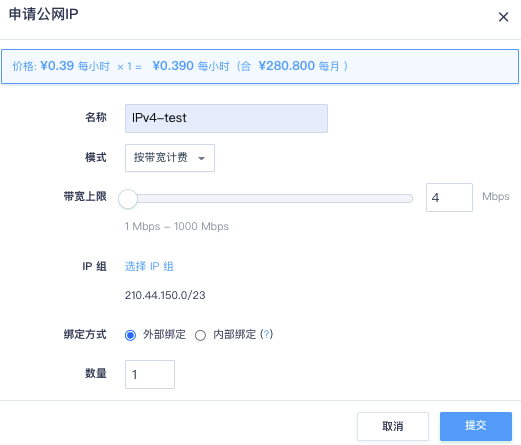
-
设置公网 IP 参数,点击提交。
说明:
以下配置为本操作中使用的示例,若您有其他特别需求,可参见 外部绑定公网 IP 查看详细配置说明。
- 名称:公网 IP 名称。如:IPv4-test。
- 模式:选择按带宽计费。
- 带宽上限:设置为“10Mbps”。
- IP组:使用默认值。
- 绑定方式:选择外部绑定。
- 数量:设置为“1”。
-
在公网 IPv4管理页面,找到已申请的公网IP“IPv4-test”,右键单击,选择分配到云服务器。
-
选择在步骤2中所创建的云服务器,点击提交。
-
在提示框中,点击确认。
步骤4:启动实例验证公网连通性
按照以下操作,测试云服务器的网络连通性。
-
启动并登录已绑定公网IP的云服务器。
-
执行
ping命令验证是否可公网通信。 如ping www.shanhe.com测试公网连通性。如果能接收到回复报文,表示连接成功。